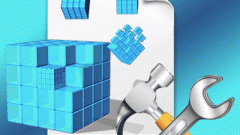Инструкция
1
Кроме буквенного обозначения у каждого раздела может быть и собственное имя, которое производитель ОС называет «меткой». Если необходимо изменить именно его, то сделать это можно в окне Проводника, запустив его двойным щелчком по иконке «Мой компьютер». Здесь каждый раздел представлен как отдельный виртуальный диск - щелкните иконку нужного диска (раздела) правой кнопкой мыши и выберите в контекстном меню строку «Свойства». Самое верхнее поле в открывшемся окне свойств будет содержать нужное вам наименование - отредактируйте его и нажмите кнопку OK. Можно сделать и по-другому - в том же контекстном меню выбрать строку «Переименовать» или выделить нужный диск (раздел) и нажать клавишу f2. В результате будет включена опция редактирования, а вы сможете задать новое написание имени раздела. Затем нажмите клавишу enter для сохранения внесенных изменений.
2
Если же вам требуется изменить литеру, выбранную операционной системой для обозначения какого-либо раздела, то щелкните правой кнопкой мыши иконку «Мой компьютер» на рабочем столе или такой же пункт главного меню ОС. В контекстном меню выберите строку «Управление» и в левой панели запустившегося приложения щелкните по строчке «Управление дисками».
3
Через несколько секунд программа отобразит в правой панели список, а под ним и схему всех разделов на жестком диске вашего компьютера. Щелкните правой кнопкой мыши тот раздел, который вас интересует. Это можно сделать как на схеме, так и в списке - результат будет одинаковым. В контекстном меню выберите строку «Изменить букву диска или путь к диску», в открывшемся окошке щелкните по кнопке «Изменить», а затем выберите одну из свободных литер в выпадающем списке.
4
Нажмите кнопки OK в обоих открытых диалоговых окнах, а окно программы «Управление компьютером» закройте с помощью крестика или сочетания клавиш alt + f4. На этом процедура изменения назначенной разделу диска литеры будет завершена.